E-Mail-Filter verwenden
Ein E-Mail-Filter hilft dir, eingehende E-Mails zu organisieren. Dieser Filter enthält eine oder mehrere Regeln, die du einstellst. Mithilfe von Regeln kannst du zum Beispiel folgende Aktionen auslösen:
- Die E-Mail wird automatisch in einem bestimmten E-Mail-Ordner abgelegt
- Die E-Mail wird an eine andere E-Mail-Adresse weitergeleitet
- Die E-Mail wird als gelesen markiert
Wie du Regeln erstellst, erfährst du in dieser Anleitung.
Neue Regel erstellen
Eine Regel enthält folgende Bestandteile:
- einen Namen
- eine oder mehrere Bedingungen
- eine oder mehrere Aktionen – die Aktionen werden ausgeführt, wenn eine Bedingung oder alle Bedingungen zutreffen
Du erstellst eine Regel, indem du in der Menüleiste oben rechts auf das Symbol Einstellungen klickst.
Klicke in der Seitenleiste auf E-Mail, dann auf Filterregeln. Klicke dann rechts auf die Schaltfläche Neue Regel hinzufügen.
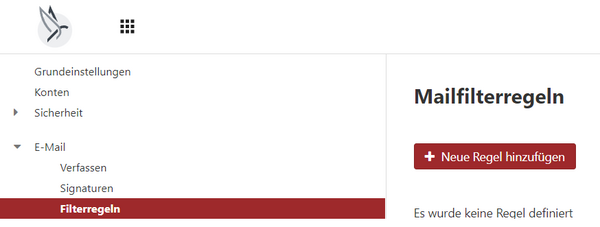
Das Fenster Neue Regel erstellen öffnet sich.
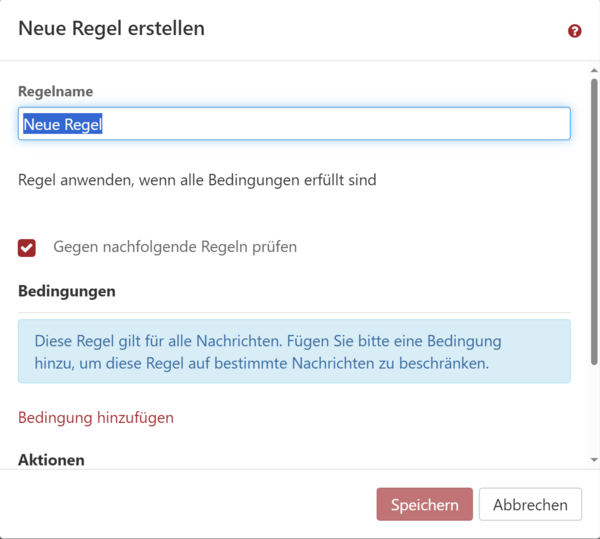
Eine Regel enthält folgende Bestandteile:
- einen Namen
- eine oder mehrere Bedingungen
- eine oder mehrere Aktionen
Die Aktionen werden ausgeführt, wenn eine Bedingung oder alle Bedingungen zutreffen.
Bestimme zunächst den Namen der Regel. Klicke danach auf Bedingung hinzufügen. Wähle im Menü einen E-Mail-Bestandteil und vervollständige die Angaben für die Aktion. Du kannst festlegen, ob nur diese Regel oder alle nachfolgenden Regeln angewendet werden sollen. Dazu aktvierst oder deaktivierst du Gegen nachfolgende Regeln prüfen.
Zum Fertigstellen der neuen Regel kannst du eine der folgenden Möglichkeiten verwenden:
- Um die neue Regel auf zukünftig eingehende E-Mails anzuwenden, klicke auf Speichern.
- Um die neue Regel auf zukünftig eingehende E-Mails und auf bereits vorhandene E-Mails anzuwenden, klicke auf Speichern und Anwenden.
Hinweis: Einige Aktionen können nicht ausgeführt werden, wenn du eine Regel auf vorhandene E-Mails anwendest.
Bedingung hinzufügen
Mithilfe einer Bedingung bestimmst du, für welche E-Mails eine Aktion ausgeführt wird. Du kannst eine Bedingung oder mehrere Bedingungen festlegen.
Um im Fenster Neue Regel erstellen eine Bedingung hinzuzufügen, klicke auf Bedingung hinzufügen. Wähle im Menü einen E-Mail-Bestandteil.
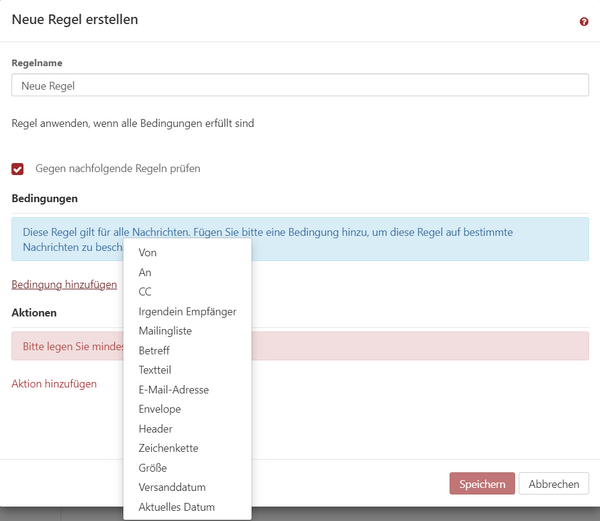
Beachte dabei folgende Hinweise:
- Wenn du einen E-Mail-Bestandteil verwenden möchtest, der nicht in der Liste enthalten ist, wähle einen Header. Gib unter Name einen Header-Eintrag ein. Du kannst die Header-Einträge einer E-Mail lesen, indem du dir den Quelltext anzeigen lässt
- Wenn du den Bestandteil BCC berücksichtigen möchtest, wähle Envelope – An. Envelope umfasst alle Empfänger der E-Mail, die entweder in An, CC oder BCC angegeben sind
- Wenn du in der Bedingung einen Teil des E-Mail-Inhalts verwenden möchtest, wähle Inhalt
- Wenn du in der Bedingung das Datum des Empfangs verwenden möchtest, wähle Aktuelles Datum
Aktion hinzufügen
Durch Hinzufügen einer Aktion bestimmst du, was mit einer E-Mail passiert, welche die Bedingungen erfüllt. Du kannst eine oder mehrere Aktionen festlegen.
Um im Fenster Neue Regel erstellen eine Aktion hinzuzufügen, klicke auf Aktion hinzufügen.
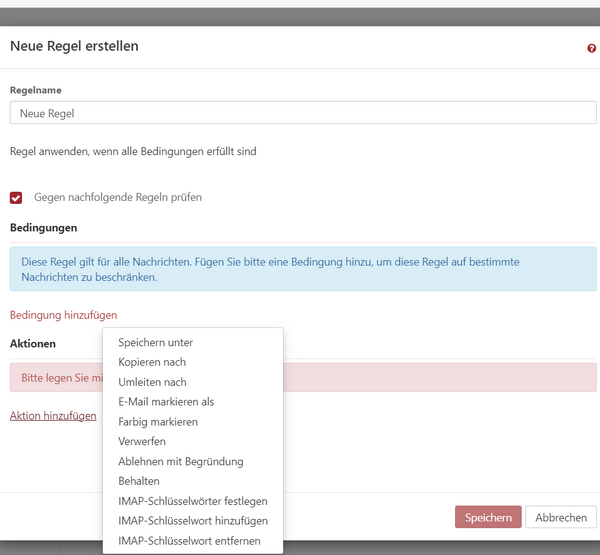
Wähle im Menü eine Aktion. Je nach Aktion werden weitere Schaltflächen und Eingabefelder angezeigt. Verwende diese Bedienelemente, um die Aktion fertigzustellen. Bei Bedarf kannst du auch weitere Aktionen hinzufügen. Um eine Aktion zu löschen, klicke neben der Aktion auf das Symbol Löschen.